Jak uzyskać dźwięk w nagrywaniu ekranu iPhone’a
Wprowadzenie
Rejestrowanie aktywności na iPhonie poprzez nagrywanie ekranu to niezwykle pożyteczna funkcja do różnych celów. Od dzielenia się osiągnięciami w grach, poprzez demonstrowanie funkcji aplikacji, po pomaganie znajomemu z problemami technicznymi — nagranie ekranu może być niezwykle pomocne. Jednak takie nagrania często są nijakie bez dźwięku. Wideo z dźwiękiem przekształca podstawowy obraz w kompleksowe, interaktywne doświadczenie. W tym przewodniku zbadamy, jak zintegrować dźwięk z nagraniami ekranu na iPhonie. Omówimy ustawienia, rozwiązywanie problemów i poprawę jakości nagrań audio. Niezależnie od tego, czy korzystasz z wbudowanego mikrofonu, czy zewnętrznego, nasze łatwe wskazówki wzbogacą Twoje działania związane z nagrywaniem ekranu.

Konfiguracja iPhone’a do nagrywania ekranu
Aby zacząć dodawanie dźwięku do nagrań ekranu, konieczne jest poprawne ustawienie iPhone’a do rejestrowania ekranu. iOS ma wbudowane funkcje nagrywania ekranu, eliminując potrzebę korzystania z aplikacji firm trzecich.
- Włączanie nagrywania ekranu w Centrum Sterowania:
- Otwórz aplikację ‘Ustawienia’.
- Dotknij ‘Centrum Sterowania’, a następnie ‘Dostosuj Sterowanie’.
-
Zlokalizuj ‘Więcej kontrolek’ i dodaj ‘Nagrywanie ekranu’ przez naciśnięcie znaku plus obok niego.
-
Dodaj kontrolkę do Centrum Sterowania:
Po włączeniu opcja Nagrywanie ekranu pojawi się w sekcji ‘Zawiera’, umożliwiając szybki dostęp z Centrum Sterowania.
-
Dostęp do Centrum Sterowania:
Dla iOS 14 i nowszych przesuń palcem w dół od prawego górnego rogu. Dla wcześniejszych wersji przesuń palcem w górę od dołu.
Po zakończeniu tych kroków konfiguracji będziesz musiał zadbać o to, by dźwięk był uwzględniony w Twoich nagraniach.
Włączanie dźwięku w nagraniach ekranu
Dostęp do Centrum Sterowania
Rozpocznij nagrywanie ekranu z dźwiękiem, rozpoczynając od Centrum Sterowania.
- Otwórz Centrum Sterowania:
- Przesuń palcem w dół z prawego górnego rogu ekranu lub w górę od dołu, w zależności od modelu iPhone’a.
Aktywacja dźwięku z mikrofonu
Nagrania ekranu są domyślnie bez dźwięku. Postępuj zgodnie z tymi instrukcjami, aby upewnić się, że dźwięk jest nagrywany:
- Długie naciśnięcie przycisku nagrywania:
-
W Centrum Sterowania naciśnij i przytrzymaj przycisk ‘Nagrywanie ekranu’.
-
Włącz dźwięk z mikrofonu:
-
Dotknij ikony mikrofonu, aby zmieniła kolor na czerwony, co sygnalizuje, że nagrywanie dźwięku jest aktywne.
-
Rozpocznij nagrywanie:
- Dotknij ‘Rozpocznij nagrywanie’. Rozpoczęło się odliczanie, a nagranie rejestruje dźwięk po zakończeniu.
Potwierdzanie ustawień dźwięku
Sprawdź wszystkie kluczowe konfiguracje, aby zoptymalizować jakość dźwięku:
- Ustawienia głośności: Upewnij się, że ustawienia dźwięku i głośności urządzenia są odpowiednie do wyraźnego rejestrowania dźwięku.
- Uprawnienia do użycia mikrofonu: Dla nagrań specyficznych dla aplikacji upewnij się, że nadano uprawnienia do używania mikrofonu.
Rozwiązywanie powszechnych problemów
Brak dźwięku podczas odtwarzania
Brak dźwięku podczas odtwarzania to częsty problem. Oto jak sobie z tym poradzić:
-
Sprawdź przełącznik wyciszenia:
Upewnij się, że przełącznik wyciszenia iPhone’a jest wyłączony.
-
Sprawdź poziomy głośności:
Upewnij się, że głośność jest wystarczająco wysoka.
Ustawienia specyficzne dla aplikacji
Niektóre aplikacje mają unikalne ustawienia dźwięku, które wpływają na nagrania:
-
Uprawnienia aplikacji:
Upewnij się, że aplikacja pozwala na użycie mikrofonu.
-
Głośność aplikacji:
Dostosuj ustawienia głośności aplikacji, jeśli są wyciszone lub zbyt niskie.
Zakłócenia przez hałas otoczenia
Hałasy otoczenia mogą obniżać jakość dźwięku. Aby tego uniknąć:
- Nagraj w cichym otoczeniu: Zminimalizuj hałas tła.
- Używaj słuchawek: Rozważ przewodowe słuchawki, aby zablokować niechciane dźwięki.
Polepszanie nagrań ekranu z audio
Używanie zewnętrznych mikrofonów
Aby poprawić jakość dźwięku, rozważ zastosowanie zewnętrznego mikrofonu:
-
Połączenie przez port Lightning:
Korzystaj z mikrofonów kompatybilnych z portem Lightning.
-
Sprawdź kompatybilność:
Upewnij się, że urządzenie jest odpowiednie dla twojego konkretnego modelu iPhone’a.
Optymalizowanie ustawień dźwięku
Maksymalizuj jakość dźwięku w nagraniach poprzez dostosowanie ustawień:
- Dostosowania w ustawieniach: Dopracuj ustawienia dźwięku w ‘Ustawienia’ > ‘Dźwięk i haptyka’.
- Redukcja hałasu: Skorzystaj z funkcji redukcji szumów, jeśli są dostępne, aby zmniejszyć hałas tła.
Edytowanie w celu poprawy jakości dźwięku
Polepsz jakość dźwięku po nagraniu, korzystając z oprogramowania do edycji:
- Aplikacje takie jak iMovie: Wykorzystaj wbudowane lub zewnętrzne aplikacje do edycji.
- Usuń hałasy w tle: Używaj narzędzi do usuwania dźwięków otoczenia.
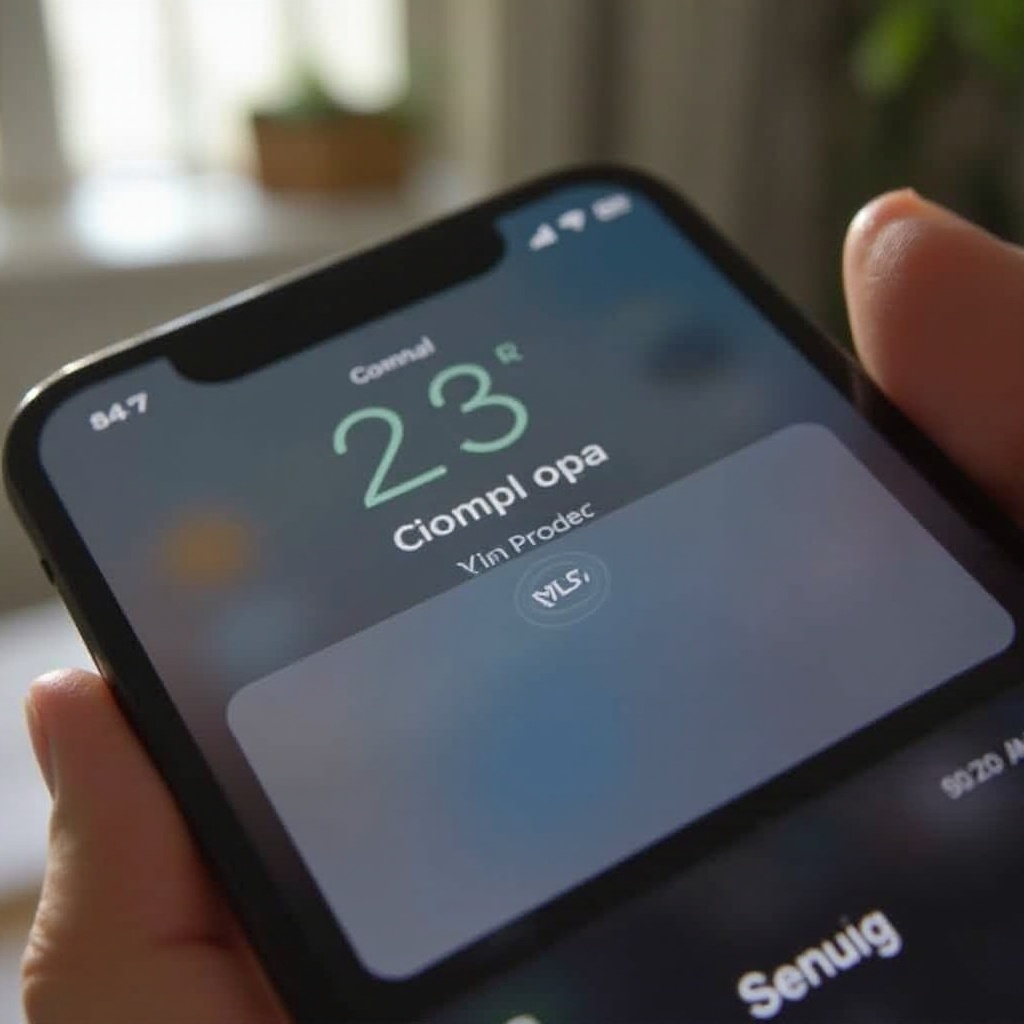
Praktyczne zastosowania nagrywania ekranu z dźwiękiem
Wzbogacone dźwiękiem nagrania ekranu to nie tylko funkcja techniczna; są potężnym narzędziem w różnych sytuacjach:
- Samouczki: Twórz materiały instruktażowe z werbalnymi wyjaśnieniami dla jasności.
- Informacje zwrotne: Oferuj opinię na temat projektów lub aplikacji z komentarzami audio.
- Streaming gier: Dziel się rozgrywką z narracją audio dla angażującej treści.
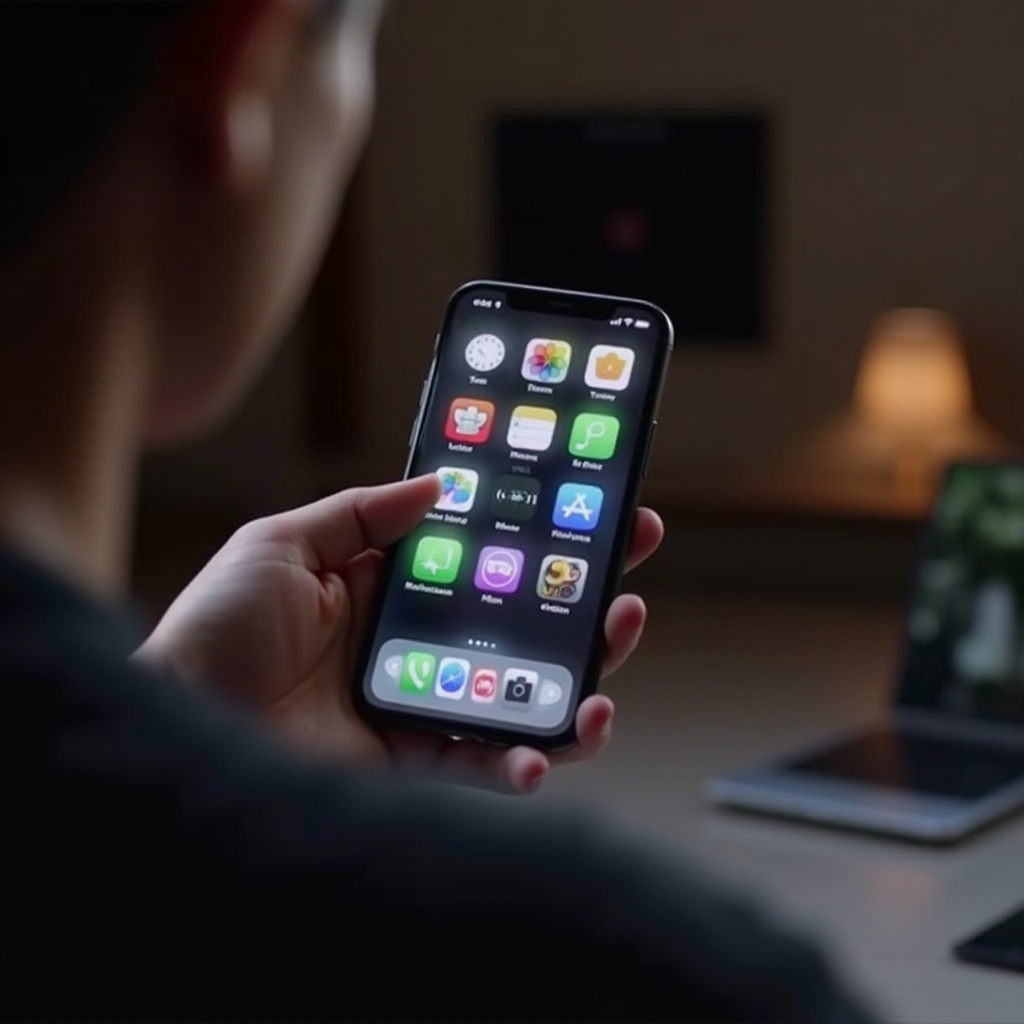
Podsumowanie
Integracja dźwięku z nagraniami ekranu na iPhonie otwiera wiele możliwości, pozwalając na tworzenie bardziej angażujących i informacyjnych treści. Odpowiednia konfiguracja urządzenia i zrozumienie typowych kroków rozwiązywania problemów umożliwiają tworzenie nagrań wysokiej jakości z dźwiękiem. Eksploruj dodatkowe ulepszenia, takie jak zewnętrzne mikrofony i techniki edycyjne, aby podnieść swoje nagrania na wyższy poziom.
Często Zadawane Pytania
Czy istnieje sposób, aby nagrywać tylko dźwięk wewnętrzny na iPhonie?
Nie, obecnie iPhony pozwalają na nagrywanie dźwięku z mikrofonu podczas nagrywania ekranu, a nie bezpośrednio dźwięku wewnętrznego.
Jak mogę poprawić jakość dźwięku w moich nagraniach ekranu?
Możesz używać zewnętrznych mikrofonów i aplikacji do edycji dźwięku, aby poprawić klarowność dźwięku i zredukować hałas otoczenia w nagraniach ekranu.
Dlaczego nie ma dźwięku w nagraniu ekranu aplikacji?
Sprawdź, czy aplikacja ma ograniczenia dotyczące nagrywania dźwięku lub konkretne ustawienia wymagające dostosowania i upewnij się, że mikrofon jest włączony w Centrum Sterowania.


